SmiNet 2 Manual Webanmälan
|
|
|
- Max Bergqvist
- för 9 år sedan
- Visningar:
Transkript
1 SmiNet 2 Manual Webanmälan
2 SmiNet2 Manual Introduktion - Sidan 2 av 15 INTRODUKTION TILL WEB-GRÄNSSNITTET... 3 ANVÄNDARE/MÅLGRUPPER... 3 TILLGÅNG TILL SIDAN... 4 INLOGGNING TILL WEB-SIDAN... 5 HUR FÅR JAG ETT ANVÄNDARKONTO... 5 SKÄRMSIDANS DELAR... 6 FÄLTBESKRIVNING... 6 ATT ANVÄNDA WEB-GRÄNSSNITTET (TEX MUS OCH TANGENTBORD)... 8 HJÄLPFUNKTIONER... 9 SKAPA OCH SKICKA EN ANMÄLAN ÄNDRA OCH KOMPLETTERA EN ANMÄLAN VIA WEB-SIDAN BRA ATT VETA NAMNSTANDARD RIKSKOD PERSONNUMMER TIDSBEGRÄNSNING... 15
3 SmiNet2 Manual Introduktion - Sidan 3 av 15 Introduktion till web-gränssnittet Då all datainmatning bör ske så nära källan som möjligt kan all datahantering, inklusive klinisk anmälan från behandlande läkare ske elektroniskt. För att kunna erbjuda alla behandlande läkare/enheter en möjlighet att anmäla elektroniskt så har SmiNet ett webbgränssnitt. Systemet är helt anpassat till nya smittskyddslagen och har hög flexibilitet att anpassas till framtida förändringar i anmälningssystemet. På eller (för det landsting som bara går vi SjuNet) gör behandlande läkare den elektroniska anmälan av smittsamma sjukdomar enligt smittskyddslagen. Vad krävs då? fungerar bäst med webbläsaren Internet Explorer, version 4.5 eller högre, med minst 800 x 600 pixlar i skärmupplösning. Vissa av våra nedladdningsbara filer är i Pdf-format. För att öppna och läsa en Pdf-fil måste du ha gratisprogrammet Acrobat Reader installerat på din dator. Programmet hittar Du på följande sida SmiNet erbjuder dig ett enkelt sätt att registrera en anmälan som sen skickas till smittskyddsenheten i det egna länet. När anmälan är skickad kan både smittskyddsenheten och smittskyddsinstitutet läsa anmälan. Detta innebär att Du inte behöver skicka någon papperskopia till någon av dessa. Mer om hur du gör kommer att beskrivas i detta avsnitt Användare/målgrupper Målgrupperna är behandlande läkare/enheter inom primärvård, slutenvård. Ex på dessa enheter är olika kliniker i slutenvården, vårdcentraler och ungdomsmottagningar mm. Tanken är att varje enhet får ett eget unikt användarnamn och lösenord för att kunna logga in och göra en elektronisk anmälan. Du kan här välja på att registrera en elektronisk anmälan med login. Detta är för landsting som är anslutna till SmiNet. Anmälan går parallellt till smittskyddsenheten i det egna landstinget (SME) och smittskyddsinstitutet (SMI). För anmälan behövs en klinikinloggning som du får av smittskyddsläkaren i ditt landsting. Om du inte har fått möjlighet att registrera och skicka elektroniskt så kan du ändå nå blanketter för att göra en anmälan. Välj då elektronisk anmälan med blankett. Detta är för landsting som inte är anslutna till SmiNet via sin smittskyddsenhet eller för behandlande läkare/enheter som inte fått behörigheten. Denna tjänst kräver inte klinikinloggning. Observera att blanketten ska skrivas ut och postas till smittskyddsenheten i ditt landsting och smittskyddsinstitutet. En del landsting smittskyddsenhet har beslutat att det räcker att skicka en kopia till dem så skickar de en kopia till smittskyddsinstitutet. Kontakta er smittskyddsenhet för att få reda på vad som gäller hos er. Glöm inte att själva spara en kopia till patientjournalen. Detta kan du göra på olika sätt Spara en papperskopia i patientens pappersjournal Spara en papperskopia i en pärm där alla smittskyddsanmälningar sätts in Skanna kopian in i patientens datajournal Spara en pdf-fil i datajournalen.
4 SmiNet2 Manual Introduktion - Sidan 4 av 15 Tillgång till sidan För att komma till så måste du klicka på Internet Explorer Skriv i adressfältet och tryck enter. Du kommer nu in på sidan som ser ut på följande sätt. För att logga in på sidan för registrering av anmälan behöver du ett klinik.id (lösenord). Smittskyddsenheterna ansvarar för administrationen och registrering av nya användare.
5 SmiNet2 Manual Introduktion - Sidan 5 av 15 Inloggning till web-sidan Så här ser sidan ut när du klickar på elektronisk anmälan via login Du får nu upp nya fält som du skall fylla i Län, För att logga in väljer du först det län som din enhet finns i genom att klicka på pilen till vänster. Du får då en droppmeny där du väljer rätt län. Du kan även skriva den första bokstaven så markeras den första länet som börjar med den bokstaven. Kliniktyp, Välj därefter den typ av klinik som registreringen görs från Kliniknamn, här väljer du den klinik du arbetar på Lösenord, här skriver ditt klinik.id (web id) välj logga in. Om du skrivit fel i fälten kliniknamn och lösenord så kan du klicka på att rensa så tas detta bort och du kan Du kan även välja att klicka i Kom ihåg klinik ID. Systemet kommer då att automatisk lägga in lösenordet. Funktionen försvinner när du tömmer din mapp för cookies och Du får då göra om inställningen (Denna funktion kan vara bra om någon på er enhet registrerar många anmälningar och sitter vid en och samma dator) Hur får jag ett användarkonto För att få login så kontaktar du din smittskyddsenhet. De vill då ha uppgifter på ex vårdcentralen namn, adress, telefonnummer, faxnummer och adress. Det bör även finnas en kontaktperson som kan nås av smittskyddsenheten vid behov. Det är alltid viktigt att bevara klinik.id (lösenord) på ett sådant sätt så att ej obehöriga kan få tillgång till det.
6 SmiNet2 Manual Introduktion - Sidan 6 av 15 Skärmsidans delar Diagnoslista Anmälande enhetsnamn *Obligatoriska fält Välj status på anmälan Nytt fall eller Komplettering Scrollister hjälptext Skrivfält Statusrad Skicka anmälan eller avbryt registreringen Fältbeskrivning Det finns olika skrivfält i SmiNet. Fritextfält Här kan Du skriva fritt blandat bokstäver och siffror. Envalsfält Här kan Du endast välja ett alternativ som du får fram i listan genom att klicka på pilen. Flervalsfält Här kan du välja mer än ett alternativ som lägger sig på rad efter varandra.
7 SmiNet2 Manual Introduktion - Sidan 7 av 15 För att ta bort ett av alternativen så markerar du detta och väljer Ta bort Datum fält Här går det endast att fylla information som innehåller siffror. Du kan fylla i på följande sätt , , Alla ändras automatiskt till Genererande fält - Det finns fält som är kopplade till andra fält och automatiskt räknar ut och fyller i dessa. Ett sådant fält är personnummer där SmiNet automatiskt räknar ut med hjälp av personnumret vilket födelseår, ålder och kön personen har.
8 SmiNet2 Manual Introduktion - Sidan 8 av 15 Obligatoriska fält Dessa fält har tecknet * före och måste fyllas i. Om inte så går det ej att skicka anmälan. Du får då en röd text som talar om för dig vilket obligatoriskt fält som du missat och pekaren ställer sig i det fält som du skall fylla i. Texten framför blir även den rödfärgad. Att använda web-gränssnittet (tex mus och tangentbord) Med hjälp av musen klickar Du dig fram i de olika fälten. Systemet har de musfunktioner som finns i din webbrowsern. Står Du i ett fält så kan Du med hjälp av högerklick på musen få upp val i en sk dropplista. Nedan visas hur dessa kan se ut.
9 SmiNet2 Manual Introduktion - Sidan 9 av 15 För att undvika för mycket musanvändande så finns det snabbkommandon via tangentbordet. Via Tabb tangenten hoppar du framåt i de olika fälten. Via Shift och Tabb tangenten hoppar Du bakåt i de olika fälten. Via piltangenterna bläddrar Du i popup-menyn Du kan även använda dig av första bokstaven i det val som Du vill göra Ex. P som i personnummer Fältet som Du skall skriva i färgas ljusblått som en hjälp för att veta var Du är. Hjälpfunktioner När du öppnat upp själva anmälan finner du generell hjälp till vänster på anmälan
10 SmiNet2 Manual Introduktion - Sidan 10 av 15 Mer information som skall skrivas i ett fält får du när du för muspekaren över just det specifika fältet. Information ser du i en rutan Hjälp som finns till vänster Skapa och skicka en anmälan När du loggat in dig så väljer du den diagnos som din anmälan baserar sig på, ex. Campylobacterinfektion
11 SmiNet2 Manual Introduktion - Sidan 11 av 15 Du får nu upp anmälan för Campylobacterinfektion. Vissa fält är redan ifyllda, dessa går att ändra på förutom diagnosfältet. Du skall nu börja fylla i de olika fälten och arbeta dig nedåt (olika tangentfunktioner hittar du i avsnittet Att använda Web-gränsnitt) h Här skriver ni erat hemortslandsting. Ni kan söka genom att skriva klicka på en bokstav ex. V som i VästraGötaland och sen bläddra upp/ner med hjälp av piltangenterna eller scrolla Här väljer ni på vilken grund som anmälan gör, oftast är det ett positivt laboratoriesvar. Här väljs det laboratoriet som analyserat provet vilket den kliniska anmälan baseras på. Även här kan Du sortera efter första bokstaven Vanligast är att patient söker då de har symtom välj då akut sjukdom När det gäller STI så är det vanligt att patienten provtas utan att ha symtom, välj då symptomfri bärarskap
12 SmiNet2 Manual Introduktion - Sidan 12 av 15 Hur diagnosen är ställd Epidemiologiskt samband :När det finns kända fall sen tidigare ex. familj och där man misstänker personen blivit smittad med samma smitta. Positivt laboratoriefynd: Analyserat positivt prov från lab. Klinisk bild : Anmälan görs utifrån tydliga tecken på en specifik smitta utan att kanske ha ett positivt laboratoriesvar. Välj orsak till varför du undersökt eller provtagit patienten. Finns det inget alternativ som passar, välj annan orsak och skriv i fältet annan orsak till diagnos De fält som har med er adress att göra fylls automatiskt i när ni fått erat klinik.login. Det styrs från erat SME kontor och skulle något vara fel så kontakta oss. När det gäller läkares namn så måste ni fylla i det fältet själva.
13 SmiNet2 Manual Introduktion - Sidan 13 av 15 De fält som ligger under åtgärder är inte obligatoriska men ändå så viktiga. Det är viktigt för smittskyddsenheten att veta vilka förhållningsregler som givits till patient för att förebygga och förhindra smitta och smittspridning. Alla sjukdomar som är smittspårningspliktiga och Allmänfarliga skall smittspåras. Det är viktigt att ni skriver smittspårarens namn om denna är någon annan än behandlande läkare. Då har vi lättare att ta en direkt kontakt om vi skulle vilja veta mer eller om vi vill berätta om något som kan hjälpa den som smittspårar. När du är klar så klickar du skicka och får då en bekräftelse på att anmälan är mottagen. Glöm ej att skriva ut en kopia på anmälan som du spar till patientjournalen. För att kunna skriva ut behöver du Acrobat Reader. Detta program finns att hämta på tep2.html
14 SmiNet2 Manual Introduktion - Sidan 14 av 15 Ändra och komplettera en anmälan via web-sidan När Du behöver informera smittskyddsenheten och SMI om ny information som framkommit kring ett patientfall så väljer Du den diagnos det handlar om och kompletterande uppgifter istället för Nytt fall. Här fyller Du i det nya och de obligatoriska fälten och klickar därefter sänd.
15 SmiNet2 Manual Introduktion - Sidan 15 av 15 Bra att veta Namnstandard Alla namn skrivs in i följande ordning efternamn komma mellanslag förnamn ex. Johansson, Anna Detta gäller både patient, behandlande läkare, smittspårare mm. Rikskod Alla STI (sexuellt överförbara sjukdomar) skall anmälas med en kod (den sk. rikskoden) Detta gäller Klamydia, gonorré, syfilis och HIV men inga andra anmälningspliktiga sjukdomar.. Koden skrivs alltid in med födelseår och de fyra sista siffrorna i ett personnummer. När ni sedan går vidare ner i fälten så räknas födelseår, ålder och kön ut automatiskt. ( OBS! Ni måste skriva 19 som 1980 före för att det skall fungera) Har patienten inte sina riktiga fyra sista siffror så väljer ni annat nummer istället för personnummer i fältet Rikskod baserad på Personnummer Det finns två olika sätt att skriva in ett personnummer för att födelseår, ålder och kön skall räkna ut automatiskt eller Tidsbegränsning Om det tar längre tid än 30min för dig att registrera en anmälan så kommer Du märka det genom att Du får upp en ruta som säger att Du måste logga in igen för att kunna fortsätta skicka. Det är en säkerhetsåtgärd inte någon annan skall kunna fortsätta registrera felaktigt och sen skicka den om du ej är på plats.
Manual till 3C för CPUP
 Manual 3C för CPUP version 2015-03-27 Manual till 3C för CPUP Innehåll sid 1. Inloggning 1 2. Comporto CPUP Patient 4 3. Comporto CPUP Arbetsterapeuter 6 4. Comporto CPUP Neuropediatriker 8 5. Comporto
Manual 3C för CPUP version 2015-03-27 Manual till 3C för CPUP Innehåll sid 1. Inloggning 1 2. Comporto CPUP Patient 4 3. Comporto CPUP Arbetsterapeuter 6 4. Comporto CPUP Neuropediatriker 8 5. Comporto
Manual till 3C för CPUP
 Manual 3C för CPUP version 2014-11-17 Manual till 3C för CPUP Innehåll sid 1. Inloggning 1 2. Comporto CPUP Patient 4 3. Comporto CPUP Arbetsterapeuter 6 4. Comporto CPUP Neuropediatriker 9 5. Comporto
Manual 3C för CPUP version 2014-11-17 Manual till 3C för CPUP Innehåll sid 1. Inloggning 1 2. Comporto CPUP Patient 4 3. Comporto CPUP Arbetsterapeuter 6 4. Comporto CPUP Neuropediatriker 9 5. Comporto
2. Registrera en ny medlem
 2. Registrera en ny medlem version 2006-05-10 2.1 2. Registrera en ny medlem Den här dokumentationen beskriver hur man registrerar en ny i SPFs medlemsregister via Internet. Observera att bilderna är exempel
2. Registrera en ny medlem version 2006-05-10 2.1 2. Registrera en ny medlem Den här dokumentationen beskriver hur man registrerar en ny i SPFs medlemsregister via Internet. Observera att bilderna är exempel
MANUAL kvalitetsregister
 MANUAL kvalitetsregister Mars 0 Förord Senior alert är ett nationellt kvalitetsregister som stödjer ett systematiskt arbetssätt för att förebygga undernäring, fall och trycksår. Det ger möjlighet till
MANUAL kvalitetsregister Mars 0 Förord Senior alert är ett nationellt kvalitetsregister som stödjer ett systematiskt arbetssätt för att förebygga undernäring, fall och trycksår. Det ger möjlighet till
Catharina Wramfors BFC Tekniksektionen Lund. Vid problem med KundRad kontakta RSIT tel: 077-67 30 000
 Manual KundRad Webb Datum: 2009-04-14 Skapad av: Catharina Wramfors BFC Tekniksektionen Lund Vid problem med KundRad kontakta RSIT tel: 077-67 30 000 Innehåll: Inloggning och Ansökan om access. (användarkonto)
Manual KundRad Webb Datum: 2009-04-14 Skapad av: Catharina Wramfors BFC Tekniksektionen Lund Vid problem med KundRad kontakta RSIT tel: 077-67 30 000 Innehåll: Inloggning och Ansökan om access. (användarkonto)
Introduktion - Svevac
 Introduktion - Svevac Inloggning Det finns två olika versioner av Svevac. Den ena är den skarpa versionen (här kallad Svevac) där alla vaccinationsenheter anslutna till Svevac registrerar, och den andra
Introduktion - Svevac Inloggning Det finns två olika versioner av Svevac. Den ena är den skarpa versionen (här kallad Svevac) där alla vaccinationsenheter anslutna till Svevac registrerar, och den andra
Tillbud är ett samlingsbegrepp för olika typer av nästan skador dvs. ej förväntade händelser som skulle kunnat medföra risk eller skada för någon.
 Lisa, Lokalt InformationsSystem om Arbetsskador samt tillbud Manual för registrering av tillbud i Lisa Version 8.02 2012-05-30 @F Tillbud är ett samlingsbegrepp för olika typer av nästan skador dvs. ej
Lisa, Lokalt InformationsSystem om Arbetsskador samt tillbud Manual för registrering av tillbud i Lisa Version 8.02 2012-05-30 @F Tillbud är ett samlingsbegrepp för olika typer av nästan skador dvs. ej
Administrativ manual RiksSvikt 3.7.0
 Administrativ manual RiksSvikt 3.7.0 Reviderad 2014-05-14 www.rikssvikt.se Innehållsförteckning Startsida...2 Aktivera e-tjänstekort...2 Inloggning...3 Administrera min profil...5 Skapa ny användare...5
Administrativ manual RiksSvikt 3.7.0 Reviderad 2014-05-14 www.rikssvikt.se Innehållsförteckning Startsida...2 Aktivera e-tjänstekort...2 Inloggning...3 Administrera min profil...5 Skapa ny användare...5
STADSBYGGNADSFÖRVALTNINGEN. Aktivitetsstöd. Behörigheten Föreningsadministratör. Datum: 2015-09-22 Version 2. Sidan 1 (30)
 Aktivitetsstöd Behörigheten Föreningsadministratör Datum: 2015-09-22 Version 2 Sidan 1 (30) Innehållsförteckning 1. Aktivitetsstöd - Inledning... 3 1.1 Användare - Webbadress tillre Aktivitetsstöd... 3
Aktivitetsstöd Behörigheten Föreningsadministratör Datum: 2015-09-22 Version 2 Sidan 1 (30) Innehållsförteckning 1. Aktivitetsstöd - Inledning... 3 1.1 Användare - Webbadress tillre Aktivitetsstöd... 3
En handledning för studerande på Högskolan Kristianstad
 Använda kurskonferenser i FirstClass En handledning för studerande på Åsa Kronkvist, augusti 2005 Innehåll Introduktion...3 Webbklient eller FirstClassklient?...3 Allt ligger online...3 Hitta rätt...4
Använda kurskonferenser i FirstClass En handledning för studerande på Åsa Kronkvist, augusti 2005 Innehåll Introduktion...3 Webbklient eller FirstClassklient?...3 Allt ligger online...3 Hitta rätt...4
E-post för nybörjare
 E-post för nybörjare Innehåll: Inledning 1 E-post 2 Att skapa ett e-postkonto 3 Skicka och ta emot e-post 5 Övningar 7 Söderköpings stadsbibliotek sep. 2012 2 Inledning Välkommen till Nyfiken på nätet
E-post för nybörjare Innehåll: Inledning 1 E-post 2 Att skapa ett e-postkonto 3 Skicka och ta emot e-post 5 Övningar 7 Söderköpings stadsbibliotek sep. 2012 2 Inledning Välkommen till Nyfiken på nätet
Vägledning NMiS Neuromuskulära sjukdomar i Sverige
 Vägledning NMiS Neuromuskulära sjukdomar i Sverige Registret startade 2010 och en större förändring av de olika formulären och dess inmatning har gjorts under 2013. Finns frågor om registreringen hör av
Vägledning NMiS Neuromuskulära sjukdomar i Sverige Registret startade 2010 och en större förändring av de olika formulären och dess inmatning har gjorts under 2013. Finns frågor om registreringen hör av
Datum: 2013-03-22 Version 1.6. Sidan 1 (43)
 Datum: 2013-03-22 Version 1.6 Sidan 1 (43) Innehållsförteckning 1. Aktivitetsstöd - Inledning...3 1.1 Användare - Webbadress till Aktivitetsstöd... 3 1.2 Användare - Inloggning och glömt lösenord... 3
Datum: 2013-03-22 Version 1.6 Sidan 1 (43) Innehållsförteckning 1. Aktivitetsstöd - Inledning...3 1.1 Användare - Webbadress till Aktivitetsstöd... 3 1.2 Användare - Inloggning och glömt lösenord... 3
ADAD-net. Användarmanual INDIVIDEN. Råbe och Kobberstad Februari 2010
 ADAD-net Användarmanual INDIVIDEN Råbe och Kobberstad Februari 2010 1 INNEHÅLLSFÖRTECKNING INNEHÅLLSFÖRTECKNING... 1 INLOGGNING OCH BEHÖRIGHETER... 2 STARTA PROGRAMMET OCH LOGGA IN... 2 BEHÖRIGHETSSYSTEM...
ADAD-net Användarmanual INDIVIDEN Råbe och Kobberstad Februari 2010 1 INNEHÅLLSFÖRTECKNING INNEHÅLLSFÖRTECKNING... 1 INLOGGNING OCH BEHÖRIGHETER... 2 STARTA PROGRAMMET OCH LOGGA IN... 2 BEHÖRIGHETSSYSTEM...
Komma igång med Eventor
 Guide Eventor Komma igång med Eventor Version 2.0, 2013-10-07 Starta med startsidan På Eventors startsida finns en kortare guide över hur du skaffar användarkonto och hur du loggar in. Börja med den för
Guide Eventor Komma igång med Eventor Version 2.0, 2013-10-07 Starta med startsidan På Eventors startsida finns en kortare guide över hur du skaffar användarkonto och hur du loggar in. Börja med den för
Endast arbetsmaterial REVIDERAD PLAN FÖR BIDRAG TRYCKT OCH ELEKTRONISK KULTURTIDSKRIFT ANVISNINGAR FÖR BLANKETTEN. Observera
 REVIDERAD PLAN FÖR BIDRAG TRYCKT OCH ELEKTRONISK KULTURTIDSKRIFT ANVISNINGAR FÖR BLANKETTEN Observera Denna onlineblankett är optimerad för webbläsaren Internet Explorer version 6 eller senare, men fungerar
REVIDERAD PLAN FÖR BIDRAG TRYCKT OCH ELEKTRONISK KULTURTIDSKRIFT ANVISNINGAR FÖR BLANKETTEN Observera Denna onlineblankett är optimerad för webbläsaren Internet Explorer version 6 eller senare, men fungerar
INNEHÅLLSFÖRTECKNING. Version 1
 MANUAL DPST INNEHÅLLSFÖRTECKNING Att logga in...2 Kund vill lämna in (förregistrerat paket)... 3 Kund vill lämna in paket (ej förregistrerat)... 7 Kund hämtar ut paket (ej VaruEfterKrav)... 12 Kund hämtar
MANUAL DPST INNEHÅLLSFÖRTECKNING Att logga in...2 Kund vill lämna in (förregistrerat paket)... 3 Kund vill lämna in paket (ej förregistrerat)... 7 Kund hämtar ut paket (ej VaruEfterKrav)... 12 Kund hämtar
Avser Utgåva: Datum Sida: Primula Extern del PA 0.3 08-09-10 1 (17) Dokumentbeskrivning : HANDBOK. Handbok PRIMULA. Primula Handbok för Vårdgivare
 Primula Extern del PA 0.3 08-09-10 1 (17) Handbok PRIMULA Primula Extern del PA 0.3 08-09-10 2 (17) Innehållsförteckning Innehållsförteckning...3 Primula - Hur loggar man in...4 Primula - Startsida...4
Primula Extern del PA 0.3 08-09-10 1 (17) Handbok PRIMULA Primula Extern del PA 0.3 08-09-10 2 (17) Innehållsförteckning Innehållsförteckning...3 Primula - Hur loggar man in...4 Primula - Startsida...4
Publicerat för enhet: Kuratorsmottagning Uddevalla sjukhus; Kuratorsmottagning Norra Älvsborgs Länssjukhus Version: 8
 Publicerat för enhet: Kuratorsmottagning Uddevalla sjukhus; Kuratorsmottagning Norra Älvsborgs Länssjukhus Version: 8 Innehållsansvarig: Maria Lagergren, Kurator, Kuratorsmottagning Uddevalla sjukhus (marfo39)
Publicerat för enhet: Kuratorsmottagning Uddevalla sjukhus; Kuratorsmottagning Norra Älvsborgs Länssjukhus Version: 8 Innehållsansvarig: Maria Lagergren, Kurator, Kuratorsmottagning Uddevalla sjukhus (marfo39)
LITEN LATHUND TILL ALUMNDATABASEN
 LITEN LATHUND TILL ALUMNDATABASEN * Översikt & sökningar * Inloggning Gå till www.gu.se/alumn/ eller till din fakultets alumnsida. Härifrån kan man logga in både som alumn och som administratör. Klicka
LITEN LATHUND TILL ALUMNDATABASEN * Översikt & sökningar * Inloggning Gå till www.gu.se/alumn/ eller till din fakultets alumnsida. Härifrån kan man logga in både som alumn och som administratör. Klicka
Lumbago - Förord. Välkommen till Journalprogrammet Lumbago.
 Lumbago - Förord Välkommen till Journalprogrammet Lumbago. Vår förhoppning är att du ska få mer tid över för dina patienter och att du ska ha nytta av alla de effektiva funktioner som Lumbago erbjuder.
Lumbago - Förord Välkommen till Journalprogrammet Lumbago. Vår förhoppning är att du ska få mer tid över för dina patienter och att du ska ha nytta av alla de effektiva funktioner som Lumbago erbjuder.
Innehållsförteckning. Manual WebCT
 Innehållsförteckning Introduktion. 3 Inloggning 4 Översiktssida...5 Lösenordsbyte..6 Kursens startsida..8 Kalender...9 Webblektion 10 Diskussionsforum...11 Privat post.. 14 Chatt...16 Meny 2007 2 Introduktion
Innehållsförteckning Introduktion. 3 Inloggning 4 Översiktssida...5 Lösenordsbyte..6 Kursens startsida..8 Kalender...9 Webblektion 10 Diskussionsforum...11 Privat post.. 14 Chatt...16 Meny 2007 2 Introduktion
Lathund Web Help Desk
 Lathund Web Help Desk Placering och Avdelning är information som automatiskt hämtas från vår katalogtjänst LDAP, rör ej! F: Hur blir jag tekniker på ett ärende? S: Klicka på Välj-knappen (gubben) längst
Lathund Web Help Desk Placering och Avdelning är information som automatiskt hämtas från vår katalogtjänst LDAP, rör ej! F: Hur blir jag tekniker på ett ärende? S: Klicka på Välj-knappen (gubben) längst
LifeCareMobil Enköping Hemtjänst
 LifeCareMobil Enköping Hemtjänst Skapad av Eva Lotta Benzeriane 141219 1 Inloggning Klicka på ikonen LifeCare Mobil för att logga in. OBS!! Viktigt att du har rätt telefon, dvs en telefon som tillhör den
LifeCareMobil Enköping Hemtjänst Skapad av Eva Lotta Benzeriane 141219 1 Inloggning Klicka på ikonen LifeCare Mobil för att logga in. OBS!! Viktigt att du har rätt telefon, dvs en telefon som tillhör den
Manual för version V2
 Innehållsförteckning 1. Om 2. Installera Administration 3. Programmets skrivbord 4. Lägga upp din första kund 5. Kontaktpersoner 6. Besiktningsadresser 7. Kontrollpunkter/Besiktningspunkter 8. Koppla kontrollpunkter/besiktningspunkter
Innehållsförteckning 1. Om 2. Installera Administration 3. Programmets skrivbord 4. Lägga upp din första kund 5. Kontaktpersoner 6. Besiktningsadresser 7. Kontrollpunkter/Besiktningspunkter 8. Koppla kontrollpunkter/besiktningspunkter
19. Skriva ut statistik
 19. Skiva ut statistik version 2006-05-10 19.1 19. Skriva ut statistik Den här dokumentationen beskriver hur man skriver ut statistik från SPFs medlemsregister via Internet. Observera att bilderna är exempel
19. Skiva ut statistik version 2006-05-10 19.1 19. Skriva ut statistik Den här dokumentationen beskriver hur man skriver ut statistik från SPFs medlemsregister via Internet. Observera att bilderna är exempel
Manual Jourläkarschema Närhälsan V7 - Version 1.0
 Manual Jourläkarschema Närhälsan V7 - Version 1.0 Denna manual innehåller olika avsnitt och beroende på vilken roll man har är de olika avsnitten aktuella. Innehåll Logga in...2 Glömt lösenord...3 Logga
Manual Jourläkarschema Närhälsan V7 - Version 1.0 Denna manual innehåller olika avsnitt och beroende på vilken roll man har är de olika avsnitten aktuella. Innehåll Logga in...2 Glömt lösenord...3 Logga
KLARA-manual. för Skövde kommunanvändare. Omvårdnadsförvaltningen. Arbetsgrupp: Andrea Eriksson, Carina Berg, Ewa Westerberg, Maria Mustonen
 Omvårdnadsförvaltningen Datum 2010-04-28 KLARA-manual för Skövde kommunanvändare Arbetsgrupp: Andrea Eriksson, Carina Berg, Ewa Westerberg, Maria Mustonen 2 (11) Innehåll Inkomna meddelanden... 3 Patientadministrering...
Omvårdnadsförvaltningen Datum 2010-04-28 KLARA-manual för Skövde kommunanvändare Arbetsgrupp: Andrea Eriksson, Carina Berg, Ewa Westerberg, Maria Mustonen 2 (11) Innehåll Inkomna meddelanden... 3 Patientadministrering...
Manual Nedladdningsbara klienten NLK
 Manual Nedladdningsbara klienten NLK www.bildtelefoni.net Direktlänk: www.tolk.sip.nu Copyright 2015 bildtelefoni.net Fokus på tillgänglighet Med Nedladdningsbara klienten, NLK, kan alla som har behov
Manual Nedladdningsbara klienten NLK www.bildtelefoni.net Direktlänk: www.tolk.sip.nu Copyright 2015 bildtelefoni.net Fokus på tillgänglighet Med Nedladdningsbara klienten, NLK, kan alla som har behov
Administration generellt
 Administration generellt Med Business Online Administration kan du bl.a. registrera, ändra och ta bort användare beställa ny Start-PIN beställa kodbox spärra användare lägga till och ändra användares åtkomst
Administration generellt Med Business Online Administration kan du bl.a. registrera, ändra och ta bort användare beställa ny Start-PIN beställa kodbox spärra användare lägga till och ändra användares åtkomst
Handledning. Biträdessidan. Handledning till Biträdessidan, 2013 version 1.0 : 2016-06-09
 Handledning Biträdessidan Handledning till Biträdessidan, 2013 version 1.0 : 2016-06-09 Innehåll 1 Inledning... 3 2 Logga in/ut på biträdessidan... 4 2.1 Logga in på biträdessidan... 4 2.2 Logga ut från
Handledning Biträdessidan Handledning till Biträdessidan, 2013 version 1.0 : 2016-06-09 Innehåll 1 Inledning... 3 2 Logga in/ut på biträdessidan... 4 2.1 Logga in på biträdessidan... 4 2.2 Logga ut från
Ansök till förskola och familjedaghem
 Ansök till förskola och familjedaghem Den här manualen är till för dig som vill ansöka om en plats i förskola eller på familjedaghem i Norrköpings kommuns e-tjänst. Manualen beskriver hur du gör för att
Ansök till förskola och familjedaghem Den här manualen är till för dig som vill ansöka om en plats i förskola eller på familjedaghem i Norrköpings kommuns e-tjänst. Manualen beskriver hur du gör för att
Aditro HR Portalen - logga in och byta lösenord
 Aditro HR Portalen - logga in och byta lösenord 2015-04-22 Innehåll 1. Att komma åt HR portalen... 2 2. Logga in och byta lösenord... 2 Inloggning... 2 Byta lösenord... 2 Glömt lösenord... 3 Hjälpfunktionen...
Aditro HR Portalen - logga in och byta lösenord 2015-04-22 Innehåll 1. Att komma åt HR portalen... 2 2. Logga in och byta lösenord... 2 Inloggning... 2 Byta lösenord... 2 Glömt lösenord... 3 Hjälpfunktionen...
Internettjänsten Skolmjölk
 Jordbruksverkets vägledning Internettjänsten Skolmjölk Mars 2008 VG 2:34 Jordbruksverkets vägledningar finns på vår hemsida: www.sjv.se Innehåll 1. Inledning... 4 2. Vad krävs för att söka stöd med hjälp
Jordbruksverkets vägledning Internettjänsten Skolmjölk Mars 2008 VG 2:34 Jordbruksverkets vägledningar finns på vår hemsida: www.sjv.se Innehåll 1. Inledning... 4 2. Vad krävs för att söka stöd med hjälp
Manual ipad och Netpublicator
 Manual ipad och Netpublicator INNEHÅLLSFÖRTECKNING... Fel! Bokmärket är inte definierat. 1 För att komma igång... 4 1.1 Utseende... 4 1.2 SIM-kort och ipad... 4 2 Sätta igång... 5 2.1 Starta pekplattan...
Manual ipad och Netpublicator INNEHÅLLSFÖRTECKNING... Fel! Bokmärket är inte definierat. 1 För att komma igång... 4 1.1 Utseende... 4 1.2 SIM-kort och ipad... 4 2 Sätta igång... 5 2.1 Starta pekplattan...
Registrera i SveDem manual
 Registrera i SveDem manual INTRODUKTION Denna manual förklarar hur man registrerar och tar ut rapporter i SveDem. Varmt välkomna att kontakta oss med frågor och synpunkter. Registret är under ständig utveckling.
Registrera i SveDem manual INTRODUKTION Denna manual förklarar hur man registrerar och tar ut rapporter i SveDem. Varmt välkomna att kontakta oss med frågor och synpunkter. Registret är under ständig utveckling.
Användarmanual DHL ACTIVETRACING 3.3. Full Spårbarhet. Full spårbarhet av dina DHL sändningar
 Användarmanual DHL ACTIVETRACING 3.3 Full Spårbarhet Full spårbarhet av dina DHL sändningar Benutzerhandbuch, November 2009 Seite 2 Innehållsförteckning Introduktion...3 1.Åtkomst 4 2. Registrering...5
Användarmanual DHL ACTIVETRACING 3.3 Full Spårbarhet Full spårbarhet av dina DHL sändningar Benutzerhandbuch, November 2009 Seite 2 Innehållsförteckning Introduktion...3 1.Åtkomst 4 2. Registrering...5
Att komma igång med FirstClass (FC)!
 Att komma igång med FirstClass (FC)! Vi har tillgång till FC genom vårt samarbete med folkhögskolor och därigenom med Folkbildningsnätet. FC kan användas på en dator på två sätt (dessutom kan du använda
Att komma igång med FirstClass (FC)! Vi har tillgång till FC genom vårt samarbete med folkhögskolor och därigenom med Folkbildningsnätet. FC kan användas på en dator på två sätt (dessutom kan du använda
Manual för att registrera i Kvalitetsregister PsykosR 2014-05-21
 Manual för att registrera i Kvalitetsregister PsykosR 2014-05-21 1 Förutsättningar För att logga in behöver du: 1. Ett giltigt SITHS-kort (Tjänste-ID) 2. En dator med kortläsare 3. Vara upplagd som användare
Manual för att registrera i Kvalitetsregister PsykosR 2014-05-21 1 Förutsättningar För att logga in behöver du: 1. Ett giltigt SITHS-kort (Tjänste-ID) 2. En dator med kortläsare 3. Vara upplagd som användare
Att arbeta i websesam manual för centralförrådets kunder 2014-10-31
 ALLMÄNNA FÖRHÅLLNINGSREGLER Var uppmärksam på att det användarnamn du loggar in med kopplas till de uppgifter du registrerar i websesam, och all aktivitet loggas. Låna därför aldrig ut ditt användarnamn
ALLMÄNNA FÖRHÅLLNINGSREGLER Var uppmärksam på att det användarnamn du loggar in med kopplas till de uppgifter du registrerar i websesam, och all aktivitet loggas. Låna därför aldrig ut ditt användarnamn
Guide till hur jag ansöker i Idrottslyftet 2014 till projekt: Damhockeysymposium
 Guide till hur jag ansöker i Idrottslyftet 2014 till projekt: Damhockeysymposium 1. Logga in på föreningens sida i IdrottOnline genom att klicka på hänglåset i högra hörnet (se bild), så måste du skriva
Guide till hur jag ansöker i Idrottslyftet 2014 till projekt: Damhockeysymposium 1. Logga in på föreningens sida i IdrottOnline genom att klicka på hänglåset i högra hörnet (se bild), så måste du skriva
SAFE WORK. Instruktioner till personal - för dig som arbetar på ett entreprenadföretag 2013-04-09
 SAFE WORK Instruktioner till personal - för dig som arbetar på ett entreprenadföretag 2013-04-09 Innehåll 1. Aktivera ett användarkonto, jag har en egen e-postadress...3 2. Aktivera ett användarkonto,
SAFE WORK Instruktioner till personal - för dig som arbetar på ett entreprenadföretag 2013-04-09 Innehåll 1. Aktivera ett användarkonto, jag har en egen e-postadress...3 2. Aktivera ett användarkonto,
Användarmanual Jobb i Stan. CV-Handboken. Registrering, jobbsökning mm. Copyright Aditro. All rights reserved.
 Användarmanual Jobb i Stan CV-Handboken Registrering, jobbsökning mm. Innehållsförteckning: 2 Registrering 5-16 2.1 Skapa ett konto 5-6 2.2 Skapa ett CV 6 2.2.1 CV-profil (steg 1) 7-8 2.2.2 Arbetslivserfarenhet
Användarmanual Jobb i Stan CV-Handboken Registrering, jobbsökning mm. Innehållsförteckning: 2 Registrering 5-16 2.1 Skapa ett konto 5-6 2.2 Skapa ett CV 6 2.2.1 CV-profil (steg 1) 7-8 2.2.2 Arbetslivserfarenhet
Handledning Indata via Webb. - Provmjölkning - Betäckningar - Semineringar - Vägningar, namn, mm.. Missbildningar 2014-08-04
 Handledning Indata via Webb - Provmjölkning - Betäckningar - Semineringar - Vägningar, namn, mm.. Missbildningar 2014-08-04 www.vxa.se I Innehållsförteckning 1 Kapitel 1 Provmjölkning 1 Steg 1 Ny provning...
Handledning Indata via Webb - Provmjölkning - Betäckningar - Semineringar - Vägningar, namn, mm.. Missbildningar 2014-08-04 www.vxa.se I Innehållsförteckning 1 Kapitel 1 Provmjölkning 1 Steg 1 Ny provning...
Instruktion för att slutföra registreringen
 Instruktion för att slutföra registreringen Introduktion Vi antar i den här instruktionen att du redan har registrerat sig. Du kan också ha klickat på aktiveringslänken i mailet. Vi använder ett fiktivt
Instruktion för att slutföra registreringen Introduktion Vi antar i den här instruktionen att du redan har registrerat sig. Du kan också ha klickat på aktiveringslänken i mailet. Vi använder ett fiktivt
Lathund. Skolverkets behörighetssystem för e-tjänster. Rollen huvudman
 Lathund Skolverkets behörighetssystem för e-tjänster Rollen huvudman Postadress: 106 20 Stockholm Besöksadress: Fleminggatan 14 Telefon: 08-527 332 00 vx Fax: 08-24 44 20 skolverket@skolverket.se www.skolverket.se
Lathund Skolverkets behörighetssystem för e-tjänster Rollen huvudman Postadress: 106 20 Stockholm Besöksadress: Fleminggatan 14 Telefon: 08-527 332 00 vx Fax: 08-24 44 20 skolverket@skolverket.se www.skolverket.se
Switch Driver 5. Programvara för Radio Switch, JoyBox och JoyCable. Sensory Software
 Switch Driver 5 Programvara för Radio Switch, JoyBox och JoyCable. Sensory Software Innehållsförteckning Att använda programvaran Switch Driver... 3 Installera programvaran Switch Driver... 4 Kontaktanslutning...
Switch Driver 5 Programvara för Radio Switch, JoyBox och JoyCable. Sensory Software Innehållsförteckning Att använda programvaran Switch Driver... 3 Installera programvaran Switch Driver... 4 Kontaktanslutning...
Så här beställer du från Apoteket Farmaci via nätet www.apoteketfarmaci.se
 1(21) Så här beställer du från Apoteket Farmaci via nätet www.apoteketfarmaci.se Lathund beställning_.doc 2(21) Innehållsförteckning 1 INNAN DU BÖRJAR... 3 2 LOGGA IN... 3 3 PÅGÅENDE BESTÄLLNING... 4 4
1(21) Så här beställer du från Apoteket Farmaci via nätet www.apoteketfarmaci.se Lathund beställning_.doc 2(21) Innehållsförteckning 1 INNAN DU BÖRJAR... 3 2 LOGGA IN... 3 3 PÅGÅENDE BESTÄLLNING... 4 4
Lathund. Fakturering via fil i Tandvårdsfönster
 1 (8) Lathund i Tandvårdsfönster Sida 1/8 2 (8) Innehållsförteckning 1 Allmänt... 3 1.1 Övergripande beskrivning... 3 1.2 Förutsättningar... 3 2 Manuell fakturering av ej förhandsbedömd vård... 4 2.1 Portalen...
1 (8) Lathund i Tandvårdsfönster Sida 1/8 2 (8) Innehållsförteckning 1 Allmänt... 3 1.1 Övergripande beskrivning... 3 1.2 Förutsättningar... 3 2 Manuell fakturering av ej förhandsbedömd vård... 4 2.1 Portalen...
Digitala blanketter för kommunala tjänster
 Digitala blanketter för kommunala tjänster Våra medborgare och brukare ska på ett enkelt sätt kunna hitta kommunens tjänster via www.umea.se och kunna göra ansökningar, lämna uppgifter etc. Därför inför
Digitala blanketter för kommunala tjänster Våra medborgare och brukare ska på ett enkelt sätt kunna hitta kommunens tjänster via www.umea.se och kunna göra ansökningar, lämna uppgifter etc. Därför inför
Så här fungerar registreringen i Malmö stads Odlingsslottskö
 1 Så här fungerar registreringen i Malmö stads Odlingsslottskö Det är givetvis kostnadsfritt att stå i Malmö stads odlingslottskö. Steg 1: Registrera dig som ny kund och skapa en sökprofil För att kunna
1 Så här fungerar registreringen i Malmö stads Odlingsslottskö Det är givetvis kostnadsfritt att stå i Malmö stads odlingslottskö. Steg 1: Registrera dig som ny kund och skapa en sökprofil För att kunna
Lathund Webbanmälan. till vidareutbildningar 2012-02-10
 Lathund Webbanmälan till vidareutbildningar 2012-02-10 1 OBS! För att denna instruktion ska fungera måste du ha skaffat dig en inloggning på MSB:s hemsida och har meddelat utbildning@msb.se den registrerade
Lathund Webbanmälan till vidareutbildningar 2012-02-10 1 OBS! För att denna instruktion ska fungera måste du ha skaffat dig en inloggning på MSB:s hemsida och har meddelat utbildning@msb.se den registrerade
Hitta rätt i E-tjänsten Barnomsorg!
 Hitta rätt i E-tjänsten Barnomsorg! Önskemål om ändring av barnomsorg Är ditt barn placerat och du vill ändra eller byta placering inom kommunen Använd blanketten önskemål om ändring av barnomsorg som
Hitta rätt i E-tjänsten Barnomsorg! Önskemål om ändring av barnomsorg Är ditt barn placerat och du vill ändra eller byta placering inom kommunen Använd blanketten önskemål om ändring av barnomsorg som
Information om gratis klamydiatest via Mina vårdkontakter
 Information om gratis klamydiatest via Mina vårdkontakter Marion Mars-Åhgren, Smittskyddssjuksköterska, tel 021-173149 Ann-Marie Iversen, Systemförvaltare Mina vårdkontakter, tel 021-176992 Klamydiatest
Information om gratis klamydiatest via Mina vårdkontakter Marion Mars-Åhgren, Smittskyddssjuksköterska, tel 021-173149 Ann-Marie Iversen, Systemförvaltare Mina vårdkontakter, tel 021-176992 Klamydiatest
Administration av landstingsstatistik. Statistiktjänsten
 Administration av landstingsstatistik Statistiktjänsten Versionshistorik Version Författare Kommentar 1.0 Zara Sarén Första versionen för Statistiktjänsten 3.0 1.1 Zara Sarén I avsnittet Om landstingsstatistik,
Administration av landstingsstatistik Statistiktjänsten Versionshistorik Version Författare Kommentar 1.0 Zara Sarén Första versionen för Statistiktjänsten 3.0 1.1 Zara Sarén I avsnittet Om landstingsstatistik,
Lathund. Förhandsbedömning i Tandvårdsfönster
 Lathund Förhandsbedömning i Sida 1/18 shistorik Datum Ändrat av Kommentar 0.1 2012 06 05 Första version 0.2 Uppdaterad med delegeringsfunktionalitet 2012 11 16 Ändrat Tandbågen 2 till Sida 2/18 Innehållsförteckning
Lathund Förhandsbedömning i Sida 1/18 shistorik Datum Ändrat av Kommentar 0.1 2012 06 05 Första version 0.2 Uppdaterad med delegeringsfunktionalitet 2012 11 16 Ändrat Tandbågen 2 till Sida 2/18 Innehållsförteckning
En lathund inför utvecklingssamtalet
 En lathund inför utvecklingssamtalet 20091119 /lga 1 Så här arbetar vi med IUP i Ödeshög I Skolverkets allmänna råd för DEN INDIVIDUELLA UTVECKLINGSPLANEN med skriftliga omdömen skriver man följande om
En lathund inför utvecklingssamtalet 20091119 /lga 1 Så här arbetar vi med IUP i Ödeshög I Skolverkets allmänna råd för DEN INDIVIDUELLA UTVECKLINGSPLANEN med skriftliga omdömen skriver man följande om
NyA-webben. Manual för funktionerna. Bedömning och Meritvärdering
 NyA-webben Manual för funktionerna Bedömning och Meritvärdering UPPSALA UNIVERSITET 2 (10) Bedömningar I fönstret Bedömningar fattar du beslut om särskild behörighet och gör meritvärdering. Börja med att
NyA-webben Manual för funktionerna Bedömning och Meritvärdering UPPSALA UNIVERSITET 2 (10) Bedömningar I fönstret Bedömningar fattar du beslut om särskild behörighet och gör meritvärdering. Börja med att
Instruktion 2014-09-15
 Instruktion Innehåll 1 Inloggning... 3 1.1 Inloggning på lagsida... 3 1.2 Laget.se appen... 4 2 Medlemshantering... 5 2.1 Information om personnr... 5 2.2 Skapa ny medlem... 5 2.3 Lägg till ny medlem...
Instruktion Innehåll 1 Inloggning... 3 1.1 Inloggning på lagsida... 3 1.2 Laget.se appen... 4 2 Medlemshantering... 5 2.1 Information om personnr... 5 2.2 Skapa ny medlem... 5 2.3 Lägg till ny medlem...
Logga in. Elevöversikt. Kolumner. Godkänna. Urval. Hantera inflytt och byte. Sök. Familjebild. Utskriftsrutin Om pengen
 2014-03-04 Logga in Glömt lösenord Uppdatera lösenordet Kolumner Lägga till, ta bort och ändra ordning Spara egna kolumnval Urval Excelformat Välja antal barn som visas Sök Söka med filter Familjebild
2014-03-04 Logga in Glömt lösenord Uppdatera lösenordet Kolumner Lägga till, ta bort och ändra ordning Spara egna kolumnval Urval Excelformat Välja antal barn som visas Sök Söka med filter Familjebild
Självbetjäning för arbetsgivare. Användarhandledning Arbetsgivartjänsten Lämna uppgifter
 Självbetjäning för arbetsgivare Användarhandledning Arbetsgivartjänsten Lämna uppgifter Innehåll 1 DOKUMENTINFORMATION... 3 1.1 SYFTE... 3 1.2 AVGRÄNSNINGAR... 3 1.3 STÖD VID LÄSNING... 3 1.4 GENERELLA
Självbetjäning för arbetsgivare Användarhandledning Arbetsgivartjänsten Lämna uppgifter Innehåll 1 DOKUMENTINFORMATION... 3 1.1 SYFTE... 3 1.2 AVGRÄNSNINGAR... 3 1.3 STÖD VID LÄSNING... 3 1.4 GENERELLA
Användarmanual CallPad och VoicePad
 Användarmanual CallPad och VoicePad Villkor för användning Ingen del av detta dokument får reproduceras eller överföras i någon form eller med några medel, elektroniskt eller mekaniskt, inklusive kopiering
Användarmanual CallPad och VoicePad Villkor för användning Ingen del av detta dokument får reproduceras eller överföras i någon form eller med några medel, elektroniskt eller mekaniskt, inklusive kopiering
Användarhandledning pcskog Bmwin 2011
 Användarhandledning pcskog Bmwin 2011 Senast reviderad 2012-01-16 Utgivare pcskog AB Copyright 2012 pcskog AB All Rights Reserved Innehållsförteckning...2 1 Välkommen...2 2 pcskog BM-win konvertering 2.1
Användarhandledning pcskog Bmwin 2011 Senast reviderad 2012-01-16 Utgivare pcskog AB Copyright 2012 pcskog AB All Rights Reserved Innehållsförteckning...2 1 Välkommen...2 2 pcskog BM-win konvertering 2.1
Skapa Gemensam Utbildningsplan (GUP) Skapa periodisk rapport, Närvarorapportering Avvikelserapport
 Användarstöd Webbstöd till leverantörer för Arbetsmarknadsutbildningar, Förberedande utbildningar och Insatser Skapa Gemensam Utbildningsplan (GUP) Skapa periodisk rapport, Närvarorapportering Avvikelserapport
Användarstöd Webbstöd till leverantörer för Arbetsmarknadsutbildningar, Förberedande utbildningar och Insatser Skapa Gemensam Utbildningsplan (GUP) Skapa periodisk rapport, Närvarorapportering Avvikelserapport
För sökande: Vanliga frågor om e-tjänsten 4/2011
 1/6 För sökande: 4/2011 Läs också: Användarguide till Akademins e-tjänst (pdf) Innehåll 10 vanligaste frågorna... 2 Hur ändrar jag mitt lösenord?... 2 Varför godkänns inte min personbeteckning?... 2 Jag
1/6 För sökande: 4/2011 Läs också: Användarguide till Akademins e-tjänst (pdf) Innehåll 10 vanligaste frågorna... 2 Hur ändrar jag mitt lösenord?... 2 Varför godkänns inte min personbeteckning?... 2 Jag
Manual för praktiker
 Manual för praktiker Version: 2012-03-18 v.1 Innehållsförteckning Inloggning... 2 Logga in... 2 Glömt lösenord... 2 Logga ut... 3 Behandlingar / Tjänster... 4 Lägg in era behandlingar... 4 Hantering av
Manual för praktiker Version: 2012-03-18 v.1 Innehållsförteckning Inloggning... 2 Logga in... 2 Glömt lösenord... 2 Logga ut... 3 Behandlingar / Tjänster... 4 Lägg in era behandlingar... 4 Hantering av
Användarinstruktioner. PDBreg
 2002-05-29 Sidan: 1 (28) Användarinstruktioner PDBreg 2002-05-29 Sidan: 2 (28) Innehåll 1 REVISIONSINFORMATION...3 2 INLEDNING...4 3 IN- OCH UTLOGGNING...5 4 SÖK PERSON...6 5 VISA PERSON...8 6 NYREGISTRERING
2002-05-29 Sidan: 1 (28) Användarinstruktioner PDBreg 2002-05-29 Sidan: 2 (28) Innehåll 1 REVISIONSINFORMATION...3 2 INLEDNING...4 3 IN- OCH UTLOGGNING...5 4 SÖK PERSON...6 5 VISA PERSON...8 6 NYREGISTRERING
Kort introduktion till SchoolSoft för vårdnadshavare
 Kort introduktion till SchoolSoft för vårdnadshavare SchoolSoft är ett modernt, webbaserat, system som gör informationsutbytet mellan pedagoger och föräldrar enkelt, överskådligt och lättillgängligt. Detta
Kort introduktion till SchoolSoft för vårdnadshavare SchoolSoft är ett modernt, webbaserat, system som gör informationsutbytet mellan pedagoger och föräldrar enkelt, överskådligt och lättillgängligt. Detta
ProReNata Journal. Snabbstart
 ProReNata Journal Snabbstart 1 av 8 Välkommen till ProReNata Journal! Vi har lagt ner stor möda på att det här systemet ska bli ett tillförlitligt och enkelt verktyg som hjälper dig i din vardag. Den här
ProReNata Journal Snabbstart 1 av 8 Välkommen till ProReNata Journal! Vi har lagt ner stor möda på att det här systemet ska bli ett tillförlitligt och enkelt verktyg som hjälper dig i din vardag. Den här
Assessios webb-baserade testsystem
 Assessios webb-baserade testsystem www.assessio.com/webtest Användaranvisning för Predicting Job Performace PJP för Organisations- och Testadministratörer 1 Inledning I testsystemet finns fyra olika roller
Assessios webb-baserade testsystem www.assessio.com/webtest Användaranvisning för Predicting Job Performace PJP för Organisations- och Testadministratörer 1 Inledning I testsystemet finns fyra olika roller
Färgklövern. Färgklövern är gjord 1998 i samarbete mellan Datateket i Linköping och Hargdata AB i Linköping.
 Färgklövern I Färgklövern kan du leka med färger, på lite olika sätt i de olika delprogrammen. Bestäm själv vilka och hur många färger du vill färglägga med. Alla dina målade bilder kan även skrivas ut
Färgklövern I Färgklövern kan du leka med färger, på lite olika sätt i de olika delprogrammen. Bestäm själv vilka och hur många färger du vill färglägga med. Alla dina målade bilder kan även skrivas ut
INNEHÅLLSFÖRTECKNING LOG IN 3 KONTOINFO 4 SKAPA UNDERSÖKNING 5
 INNEHÅLLSFÖRTECKNING LOG IN 3 KONTOINFO 4 Inställningar 4 SKAPA UNDERSÖKNING 5 Skapa ny 6 Intern information 6 Frågeformulärets texter 6 Typ av undersökning 7 Öppen: 7 Generellt lösen: 7 ID/E-post: 7 Anonym
INNEHÅLLSFÖRTECKNING LOG IN 3 KONTOINFO 4 Inställningar 4 SKAPA UNDERSÖKNING 5 Skapa ny 6 Intern information 6 Frågeformulärets texter 6 Typ av undersökning 7 Öppen: 7 Generellt lösen: 7 ID/E-post: 7 Anonym
Innehållsförteckning. Inledning..1 Fördelar Struktur. Att komma igång.2 Registrera en klubbansvarig Registrera en lagansvarig
 Innehållsförteckning Inledning..1 Fördelar Struktur Att komma igång.2 Registrera en klubbansvarig Registrera en lagansvarig Anmäla lag till serier...3 Registrering Anmälan Att bli tillagd som lagledare
Innehållsförteckning Inledning..1 Fördelar Struktur Att komma igång.2 Registrera en klubbansvarig Registrera en lagansvarig Anmäla lag till serier...3 Registrering Anmälan Att bli tillagd som lagledare
Manual C3 BMS för Android-telefoner
 - för dig som gillar ovanliga fåglar 2012-09-24 Manual C3 BMS för Android-telefoner Hur fungerar det? Larmsystemet består av en server och databas i Stockholm samt applikationen C3 BMS i telefonen. Trafiken
- för dig som gillar ovanliga fåglar 2012-09-24 Manual C3 BMS för Android-telefoner Hur fungerar det? Larmsystemet består av en server och databas i Stockholm samt applikationen C3 BMS i telefonen. Trafiken
Manual till Genomförandewebben. Treserva
 SBG1000, v1.3, 2010-04-07 ÄLDREFÖRVALTNINGEN 2013-08-20 1 (34) Manual till Genomförandewebben Treserva Sundbybergs stad, 172 92 Sundbyberg BESÖKSADRESS Kavallerivägen 4, Rissne TELEFON 08-706 80 00 TELEFAX
SBG1000, v1.3, 2010-04-07 ÄLDREFÖRVALTNINGEN 2013-08-20 1 (34) Manual till Genomförandewebben Treserva Sundbybergs stad, 172 92 Sundbyberg BESÖKSADRESS Kavallerivägen 4, Rissne TELEFON 08-706 80 00 TELEFAX
Handbok Företagsinteckning
 Handbok Företagsinteckning Denna handbok beskriver hur du arbetar i Bolagsverkets e-tjänst Företagsinteckning. Datum: 2009-10-21 Version: 1.2 Upprättad av: Conny Berglund Ändringar Version Datum Ändrade
Handbok Företagsinteckning Denna handbok beskriver hur du arbetar i Bolagsverkets e-tjänst Företagsinteckning. Datum: 2009-10-21 Version: 1.2 Upprättad av: Conny Berglund Ändringar Version Datum Ändrade
Lär dig sökmöjligheterna i Disgen 8
 Det har blivit dags att titta på sökmöjligheterna i Disgen. Det finns egentligen två olika sökfunktioner i Disgen, Välj person och Sök personer. Här behandlas dessa båda funktioner. Välj person och Sök
Det har blivit dags att titta på sökmöjligheterna i Disgen. Det finns egentligen två olika sökfunktioner i Disgen, Välj person och Sök personer. Här behandlas dessa båda funktioner. Välj person och Sök
Handledning Master Befolkning inkl. listning av invånare inom Hälsoval Gävleborg
 Upprättare: Bruno Mild Granskare: Fastställare: Revisionsnr Diarienr. 0.99 Fastställandedatum Giltigt t.o.m. Tills vidare 1() inkl. listning av invånare inom Hälsoval Gävleborg Innehåll 1 Syfte och omfattning...
Upprättare: Bruno Mild Granskare: Fastställare: Revisionsnr Diarienr. 0.99 Fastställandedatum Giltigt t.o.m. Tills vidare 1() inkl. listning av invånare inom Hälsoval Gävleborg Innehåll 1 Syfte och omfattning...
Manual för registrering av elevskada i Lisa Version 7.05 2011-10-31 @F
 Lisa, Lokalt InformationsSystem om Arbetsskador samt tillbud Manual för registrering av elevskada i Lisa Version 7.05 2011-10-31 @F Registrering av elevskada går att göra via en dator som är ansluten till
Lisa, Lokalt InformationsSystem om Arbetsskador samt tillbud Manual för registrering av elevskada i Lisa Version 7.05 2011-10-31 @F Registrering av elevskada går att göra via en dator som är ansluten till
2015-04-15. Nässjö 20-21 april 2015. Anmälan i SmiNet. Lena Svensson Smittskyddssjuksköterska Smittskydd Östergötland
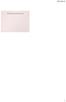 Nässjö 20-21 april 2015 Anmälan i SmiNet Lena Svensson Smittskyddssjuksköterska Smittskydd Östergötland Anmälan av sjukdomsfall och epidemiologisk övervakning 2 kap 5 En behandlande läkare som misstänker
Nässjö 20-21 april 2015 Anmälan i SmiNet Lena Svensson Smittskyddssjuksköterska Smittskydd Östergötland Anmälan av sjukdomsfall och epidemiologisk övervakning 2 kap 5 En behandlande läkare som misstänker
Guide i hur man arbetar med vår butik från WebbButiker.se
 Guide i hur man arbetar med vår butik från WebbButiker.se Ni läser enklast denna gudie genom att först skriva ut den i färg. Då kan ni enkelt följa våra instruktioner. Ni är välkommen att ringa Tel 0735
Guide i hur man arbetar med vår butik från WebbButiker.se Ni läser enklast denna gudie genom att först skriva ut den i färg. Då kan ni enkelt följa våra instruktioner. Ni är välkommen att ringa Tel 0735
Information till hemmen om elevens skolgång
 Information till hemmen om elevens skolgång Skolan är skyldig att informera vårdnadshavarna om elevens skolgång. Det innebär att båda vårdnadshavarna ska få inbjudan till utvecklingssamtal, föräldramöten
Information till hemmen om elevens skolgång Skolan är skyldig att informera vårdnadshavarna om elevens skolgång. Det innebär att båda vårdnadshavarna ska få inbjudan till utvecklingssamtal, föräldramöten
NyA-webben Nyheter och planerad vidareutveckling
 1(6) NyA-webben Nyheter och planerad vidareutveckling Senast uppdaterad inför NyA-leverans september 2014 2(6) Syftet med dokumentet Syfte med detta dokument är att ge en kort information om de ändringar
1(6) NyA-webben Nyheter och planerad vidareutveckling Senast uppdaterad inför NyA-leverans september 2014 2(6) Syftet med dokumentet Syfte med detta dokument är att ge en kort information om de ändringar
Forskarstuderande. 1. Inloggning
 Forskarstuderande 1. Inloggning Du använder samma inloggning till Forskningsdatabasen som till universitetets övriga system. 2. Startsidan När du loggat in i Forskningsdatabasen (FDB) kommer du till startsidan
Forskarstuderande 1. Inloggning Du använder samma inloggning till Forskningsdatabasen som till universitetets övriga system. 2. Startsidan När du loggat in i Forskningsdatabasen (FDB) kommer du till startsidan
Detta gäller när jag blir sjukskriven
 Detta gäller när jag blir sjukskriven Detta gäller när jag blir sjukskriven I den här broschyren har vi samlat några kortfattade råd till dig som blivit sjukskriven. När det gäller sjukskrivning och ersättning
Detta gäller när jag blir sjukskriven Detta gäller när jag blir sjukskriven I den här broschyren har vi samlat några kortfattade råd till dig som blivit sjukskriven. När det gäller sjukskrivning och ersättning
Användarguide Flexconnect.se Mobil Anknytning
 Flexconnect.se Mobil Anknytning Sida 2 Innehållsförteckning Mobilinställningar Vidarekoppling... 3 Profil... 4 Telefonbok... 5 SMS... 5 Mobil Anknytning... 6 Sida 3 Med TDC MobilFlex Connect kan du använda
Flexconnect.se Mobil Anknytning Sida 2 Innehållsförteckning Mobilinställningar Vidarekoppling... 3 Profil... 4 Telefonbok... 5 SMS... 5 Mobil Anknytning... 6 Sida 3 Med TDC MobilFlex Connect kan du använda
Handledning för uppsatsadministratörer
 Handledning för uppsatsadministratörer godkänna publicering och arkivering av uppsatser/examensarbeten i DiVA Från 31 augusti 2015 arkiveras alla uppsatser och examensarbeten elektroniskt via DiVA (HIG
Handledning för uppsatsadministratörer godkänna publicering och arkivering av uppsatser/examensarbeten i DiVA Från 31 augusti 2015 arkiveras alla uppsatser och examensarbeten elektroniskt via DiVA (HIG
MOA MANUAL VERSION 1
 MANUAL VERSION 1 MOBIL OMSORG En manual för dig som använder mobil omsorg app i telefonen Besök. Tidsregistering / kvittens. Kundinformation. Anteckningar. Personal. Karta, telefon, SMS. 2 (22) GRUNDER:
MANUAL VERSION 1 MOBIL OMSORG En manual för dig som använder mobil omsorg app i telefonen Besök. Tidsregistering / kvittens. Kundinformation. Anteckningar. Personal. Karta, telefon, SMS. 2 (22) GRUNDER:
Användarmanual Procapita HSL Journal ICF
 2014-04-11 1 (33) Användarmanual Procapita HSL Journal ICF Karin Bendroth Silfwerbrand Vellinge Kommun 2014-04-11 2 (33) Innehåll Inoggning... 3 Centralen... 4 Komihåg... 4 Mina meddelanden... 5 Bevakningar...
2014-04-11 1 (33) Användarmanual Procapita HSL Journal ICF Karin Bendroth Silfwerbrand Vellinge Kommun 2014-04-11 2 (33) Innehåll Inoggning... 3 Centralen... 4 Komihåg... 4 Mina meddelanden... 5 Bevakningar...
Forskare & Handledare. 1. Inloggning
 Forskare & Handledare 1. Inloggning Du använder samma inloggning till Forskningsdatabasen som till universitetets övriga system. OBS! Är du en extern handledare utan anställning på MIUN så använder du
Forskare & Handledare 1. Inloggning Du använder samma inloggning till Forskningsdatabasen som till universitetets övriga system. OBS! Är du en extern handledare utan anställning på MIUN så använder du
Sida. Manual Scalepoint Avfuktning 2015-04-01
 Sida Manual Scalepoint Avfuktning 2015-04-01 Innehåll Inloggningssida 3-5 Överblick startsidan 6-7 Hänvisning vid Semester/Sjukdom 8 Mail nyskada 9 Flikar att genomgå före kontakt med kund, Och dess innebörd
Sida Manual Scalepoint Avfuktning 2015-04-01 Innehåll Inloggningssida 3-5 Överblick startsidan 6-7 Hänvisning vid Semester/Sjukdom 8 Mail nyskada 9 Flikar att genomgå före kontakt med kund, Och dess innebörd
Administration - Skapa och administrera användare. Din roll som administratör 1. Meny och huvudfunktioner 2-4. Skapa en användare...
 myschenker.se Administration - Skapa och administrera användare Din roll som administratör 1 Meny och huvudfunktioner 2-4 Skapa en användare.... 5-8 Lägga till/ta bort kundnummer och e-tjänster för användare..
myschenker.se Administration - Skapa och administrera användare Din roll som administratör 1 Meny och huvudfunktioner 2-4 Skapa en användare.... 5-8 Lägga till/ta bort kundnummer och e-tjänster för användare..
LÄSLANDET - BOKSTÄVER OCH ORD
 LÄSLANDET - BOKSTÄVER OCH ORD Programmet består av 21 övningar som övar förmågan att känna igen bokstäver och ord. Här tränas såväl läsning som stavning och bokstavsordning. Du får hela tiden stöd av inspelat
LÄSLANDET - BOKSTÄVER OCH ORD Programmet består av 21 övningar som övar förmågan att känna igen bokstäver och ord. Här tränas såväl läsning som stavning och bokstavsordning. Du får hela tiden stöd av inspelat
HANDLEDNING ZENIT BILBOKNING
 Sid 1 (16) HANDLEDNING ZENIT BILBOKNING Sid 2 (16) INNEHÅLLSFÖRTECKNING 1 HANDLEDNING FÖR WEBBASERAD BILPOOL... 3 1.1 LATHUND... 3 1.2 ÖVERSIKT ARBETSLÄGE WEBBASERAD BILPOOL... 3 1.3 INFORMATION OM BILPOOLENS
Sid 1 (16) HANDLEDNING ZENIT BILBOKNING Sid 2 (16) INNEHÅLLSFÖRTECKNING 1 HANDLEDNING FÖR WEBBASERAD BILPOOL... 3 1.1 LATHUND... 3 1.2 ÖVERSIKT ARBETSLÄGE WEBBASERAD BILPOOL... 3 1.3 INFORMATION OM BILPOOLENS
Skapa kontrolluppgifter
 Skapa kontrolluppgifter From v1 innehåller Xdesk lön även funktion för att skapa kontrolluppgifter för föregående år. Innan du väljer att arbeta med att skapa dina kontrolluppgifter, bör du kontrollera
Skapa kontrolluppgifter From v1 innehåller Xdesk lön även funktion för att skapa kontrolluppgifter för föregående år. Innan du väljer att arbeta med att skapa dina kontrolluppgifter, bör du kontrollera
Selma Manual Utbildningsplan. Studentcentrum/Ladokgruppen
 Selma Manual Utbildningsplan Innehållsförteckning Innehållsförteckning -------------------------------------------------------------------------------------------------- 2 Logga in och logga ut - CAS ----------------------------------------------------------------------------------------
Selma Manual Utbildningsplan Innehållsförteckning Innehållsförteckning -------------------------------------------------------------------------------------------------- 2 Logga in och logga ut - CAS ----------------------------------------------------------------------------------------
Referens till. WeavePoint 6 Mini
 Referens till WeavePoint 6 Mini Arkiv Öppna Välj Arkiv Öppna eller klicka på snabbknappen Öppna för att komma till dialogrutan Öppna. Du kan öppna ett av de senaste mönstren du arbetat med genom att klicka
Referens till WeavePoint 6 Mini Arkiv Öppna Välj Arkiv Öppna eller klicka på snabbknappen Öppna för att komma till dialogrutan Öppna. Du kan öppna ett av de senaste mönstren du arbetat med genom att klicka
Användarhandbok för e-curia
 Användarhandbok för e-curia Detta är en handbok för användare av datasystemet e-curia. Här beskrivs hur inlagor, domar och beslut kan utväxlas med kanslierna vid de domstolar som tillsammans utgör Europeiska
Användarhandbok för e-curia Detta är en handbok för användare av datasystemet e-curia. Här beskrivs hur inlagor, domar och beslut kan utväxlas med kanslierna vid de domstolar som tillsammans utgör Europeiska
HÄLSODAGBOKEN PIDcare
 HÄLSODAGBOKEN PIDcare Webbaserad hälsodagbok för patienter med primär immunbrist och/eller ökad infektionsbenägenhet http://pidcare.halsodagboken.se Innehåll Allmän information Adress Inloggning Allmänt
HÄLSODAGBOKEN PIDcare Webbaserad hälsodagbok för patienter med primär immunbrist och/eller ökad infektionsbenägenhet http://pidcare.halsodagboken.se Innehåll Allmän information Adress Inloggning Allmänt
Routerinställning. Denna guide tar dig genom de enkla steg som behövs för att ställa in routern så den fungerar trådlöst.
 Routerinställning Denna guide tar dig genom de enkla steg som behövs för att ställa in routern så den fungerar trådlöst. Om frågor uppstår efter att du använt denna guide så går det bra att maila fibergruppen.
Routerinställning Denna guide tar dig genom de enkla steg som behövs för att ställa in routern så den fungerar trådlöst. Om frågor uppstår efter att du använt denna guide så går det bra att maila fibergruppen.
